Hvordan beregnes rentebetalinger pr. Periode eller samlet med Excel-formler?
Denne artikel taler om beregning af rentebetalinger pr. Periode baseret på periodiske, konstante betalinger og konstant rentesats med Excel-formler og de samlede rentebetalinger også.
- Beregn månedlige rentebetalinger på et kreditkort i Excel
- Beregn kvartalsvise rentebetalinger for et lån i Excel
- Beregn halvårlige rentebetalinger på et billån i Excel
- Beregn den samlede rente, der er betalt på et lån i Excel
Beregn månedlige rentebetalinger på et kreditkort i Excel
For eksempel underskriver du en kreditkortaftale, og du betaler din regning på $2,000 om 12 måneder med en årlig rente på 9.6 %. I dette eksempel kan du anvende IPMT-funktionen til let at beregne rentebetalingen pr. Måned.
1. I henhold til oplysningerne på din kreditkortregning kan du angive dataene i Excel som nedenstående skærmbillede:

2. Skriv nedenstående formel i celle F6, og tryk på Indtast nøgle. Se skærmbillede:
=IPMT($C$6/$C$7,E6,$C$7*$C$8, $C$5)

3. Hold formelcelle F6 valgt, og træk dens AutoFyld-håndtag ned til de celler, du vil anvende denne formel.
Nu er rentebetalingerne pr. Måned fundet ud af det samme. Se skærmbillede:

Beregn kvartalsvise rentebetalinger for et lån i Excel
Antag at du har et lån på $10,000 fra din bank, og lånesatsen er 8.5 %. Fra nu af skal du betale lånet tilbage i kvartalsvis tranche 2 flere år. Nu kan du også anvende IPMT-funktionen til let at beregne rentebetalingen pr. Kvartal i Excel.
1. I henhold til oplysningerne om dit lån kan du angive dataene i Excel som nedenstående skærmbillede:

2. Skriv nedenstående formel i celle F6, og tryk på Indtast nøgle.
=IPMT($C$6/$C$7,E6,$C$7*$C$8, $C$5)
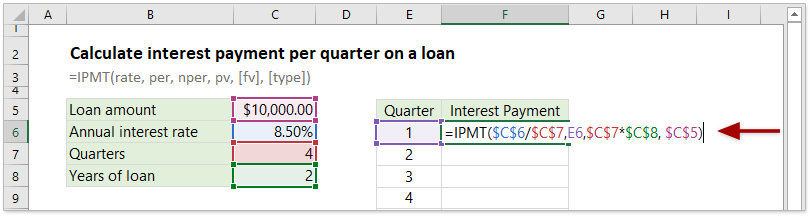
3. Hold formelcelle F6 valgt, og træk dens AutoFyld-håndtag ned til det område, som du har brug for.
Nu er rentebetalingen for hvert kvartal i hele lånets løbetid regnet ud med det samme. Se skærmbillede:

Beregn halvårlige rentebetalinger på et billån i Excel
Antag, at du vil købe en bil med et banklån. Størrelsen på dette banklån er $50,000, dens rentesats er 6.4 %, vil du tilbagebetale lånet to gange i slutningen af hvert halve år, og banklånets løbetid er 5 flere år. I dette tilfælde kan du nemt finde ud af, hvor meget renter du betaler halvårligt let med IPMT-funktionen i Excel.
1. I henhold til oplysningerne om dit billån kan du angive dataene i Excel som nedenstående skærmbillede:

2. Indtast nedenstående formel i celle F6, og tryk på Indtast nøgle.
=IPMT($C$6/$C$7,E6,$C$7*$C$8, -$C$5)

3. Træk håndtaget til autofyldning af denne formelcelle ned til det område, som du har brug for.
Nu beregnes rentebetalingen for hvert halve år med det samme. Se skærmbillede:

Beregn den samlede rente, der er betalt på et lån i Excel
Nogle gange vil du måske beregne den samlede rente, der er betalt på et lån. For periodiske, konstante betalinger og konstant rentesats kan du anvende IPMT-funktionen for at finde ud af rentebetalingen for hver periode og derefter anvende funktionen Sum for at opsummere disse rentebetalinger eller anvende CUMIPMT-funktionen for at få den samlede rente betalt på et lån direkte i Excel.
For eksempel har du et lån på $5,000 med en årlig rente på 8.00 %. Nu skal du tilbagebetale det månedligt på et halvt år. Du kan finde ud af den samlede rente, der er betalt, som følger:
1. Angiv dine lånedata i Excel som vist nedenstående skærmbillede:
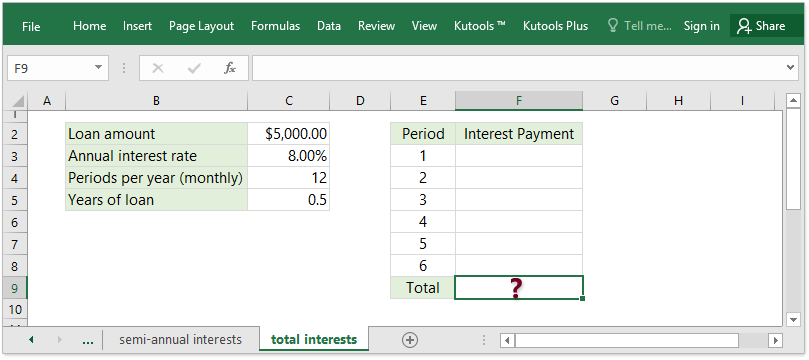
2. Indtast formlen i celle F3, og træk formelcellehåndtaget til autofyldning ned i området efter behov.
=IPMT($C$3/$C$4,E3,$C$4*$C$5, $C$2)

3. Skriv formlen i celle F9 = SUM (F3: F8), og tryk på Indtast nøgle.

Nu får du det samlede beløb af rentebetalinger for lånet.
Bemærk: Du kan også anvende CUMIPMT-funktionen til at beregne de samlede rentebetalinger.
=CUMIPMT(C3/C4,C4*C5,C2,1,6,0)

I ovenstående formel beregner C3 / C4 den månedlige rente, C4 * C5 får det samlede antal perioder, C2 er det lånebeløb, du har modtaget, 1 betyder den første periode, du betaler tilbage lånet, 6 angiver den sidste periode (der er i alt 6 perioder), og 0 angiver, at du tilbagebetaler i slutningen af hver periode.
De bedste Office-produktivitetsværktøjer
Kutools til Excel - Hjælper dig med at skille dig ud fra mængden
Kutools til Excel kan prale af over 300 funktioner, At sikre, at det, du har brug for, kun er et klik væk...

Fanen Office - Aktiver læsning og redigering af faner i Microsoft Office (inkluderer Excel)
- Et sekund til at skifte mellem snesevis af åbne dokumenter!
- Reducer hundreder af museklik for dig hver dag, og farvel med musens hånd.
- Øger din produktivitet med 50 %, når du ser og redigerer flere dokumenter.
- Giver effektive faner til Office (inkluderer Excel), ligesom Chrome, Edge og Firefox.
